நூலாசிரியர்:
Joan Hall
உருவாக்கிய தேதி:
27 பிப்ரவரி 2021
புதுப்பிப்பு தேதி:
1 ஜூலை 2024

உள்ளடக்கம்
- படிகள்
- முறை 1 இல் 3: விண்டோஸ் புகைப்படத் தொகுப்பில் படங்களைக் கண்டுபிடிப்பது எப்படி
- முறை 2 இல் 3: விண்டோஸ் தேடுபொறியைப் பயன்படுத்துதல்
- 3 இன் முறை 3: ஸ்மார்ட் கோப்புறையைப் பயன்படுத்தி மேக்கில் படங்களை எவ்வாறு கண்டுபிடிப்பது
ஒவ்வொரு நபருக்கும் நினைவுகள் முக்கியம். நூறாயிரக்கணக்கான படங்கள் ஒரு கணினியில் சேமிக்கப்படும், அதனால் அவை எப்போதும் கையில் இருக்கும், ஆனால் பல படங்களில் சரியான புகைப்படத்தைக் கண்டுபிடிப்பது அவ்வளவு எளிதல்ல. நீங்கள் விரும்பும் புகைப்படங்களைக் கண்டுபிடிக்க உங்கள் தேடலைக் குறைக்க பல வழிகள் உள்ளன.
படிகள்
முறை 1 இல் 3: விண்டோஸ் புகைப்படத் தொகுப்பில் படங்களைக் கண்டுபிடிப்பது எப்படி
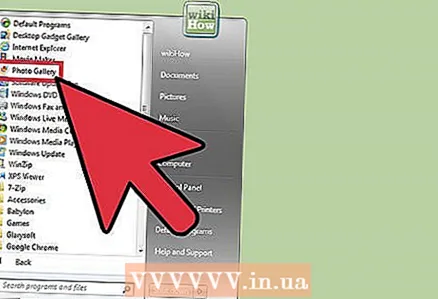 1 உங்கள் புகைப்பட ஆல்பத்தைத் திறக்கவும். தொடங்கு> அனைத்து நிகழ்ச்சிகள்> புகைப்பட ஆல்பம் என்பதை கிளிக் செய்யவும். புகைப்பட ஆல்பம் சாளரம் திறக்கும், அதில் புகைப்படங்கள் மற்றும் வீடியோக்கள் உள்ளன. புகைப்படங்களை மட்டும் காண, படங்கள் என்பதைக் கிளிக் செய்யவும். புகைப்படங்களின் சிறு உருவங்கள் திரையில் தோன்றும்.
1 உங்கள் புகைப்பட ஆல்பத்தைத் திறக்கவும். தொடங்கு> அனைத்து நிகழ்ச்சிகள்> புகைப்பட ஆல்பம் என்பதை கிளிக் செய்யவும். புகைப்பட ஆல்பம் சாளரம் திறக்கும், அதில் புகைப்படங்கள் மற்றும் வீடியோக்கள் உள்ளன. புகைப்படங்களை மட்டும் காண, படங்கள் என்பதைக் கிளிக் செய்யவும். புகைப்படங்களின் சிறு உருவங்கள் திரையில் தோன்றும். 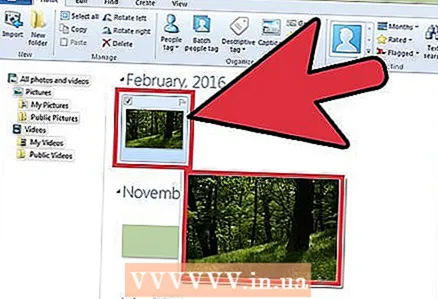 2 படத்தை பார்க்க சிறு உருவங்களை பெரிதாக்கவும். இதைச் செய்ய, உங்கள் சுட்டியை சிறுபடத்தின் மேல் வைக்கவும். முழு படத்தையும் திறக்க, சிறுபடத்தில் இருமுறை கிளிக் செய்யவும்.
2 படத்தை பார்க்க சிறு உருவங்களை பெரிதாக்கவும். இதைச் செய்ய, உங்கள் சுட்டியை சிறுபடத்தின் மேல் வைக்கவும். முழு படத்தையும் திறக்க, சிறுபடத்தில் இருமுறை கிளிக் செய்யவும். - நீங்கள் தவறான படத்தைத் தேர்ந்தெடுத்திருந்தால், சிறுபடவு பட்டியலுக்குத் திரும்பிச் சென்று உங்கள் தேடலைத் தொடரவும்.
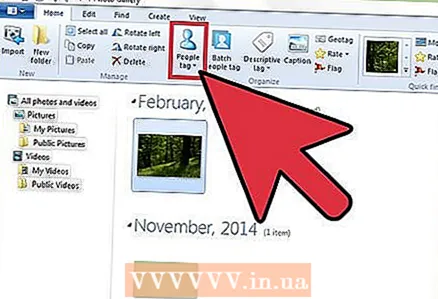 3 குறிச்சொற்களைப் பயன்படுத்தி ஒரு புகைப்படத்தைக் கண்டறியவும். நீங்கள் ஒரு படத்தை குறியிட்டிருந்தால், வழிசெலுத்தல் பட்டியில் இருந்து குறிச்சொற்களை தேர்வு செய்யவும். தேடல் பட்டி திறக்கும். நீங்கள் விரும்பும் படத்தை கண்டுபிடிக்க தேடல் பட்டியில் குறிச்சொல்லை உள்ளிடவும்.
3 குறிச்சொற்களைப் பயன்படுத்தி ஒரு புகைப்படத்தைக் கண்டறியவும். நீங்கள் ஒரு படத்தை குறியிட்டிருந்தால், வழிசெலுத்தல் பட்டியில் இருந்து குறிச்சொற்களை தேர்வு செய்யவும். தேடல் பட்டி திறக்கும். நீங்கள் விரும்பும் படத்தை கண்டுபிடிக்க தேடல் பட்டியில் குறிச்சொல்லை உள்ளிடவும். - குறிச்சொற்கள் சேமித்த படத்திற்கு ஒதுக்கப்பட்ட முக்கிய வார்த்தைகள்.
- ஒரு புகைப்படத்தை டேக் செய்ய, அதைத் திறக்கவும். விவரங்கள் பலகத்தின் கீழ் வலதுபுறத்தில் "குறிச்சொற்களை" கண்டுபிடித்து "குறிச்சொல்லைச் சேர்" என்பதைத் தேர்ந்தெடுத்து ஒரு முக்கிய சொல்லை உள்ளிடவும்.
- குறிச்சொற்கள் புகைப்படத்தில் உள்ளவர்கள், புகைப்படம் எடுக்கப்பட்ட இடம் அல்லது "விலங்குகள்" போன்ற புகைப்படத்தின் பொருளை விவரிக்கலாம்.
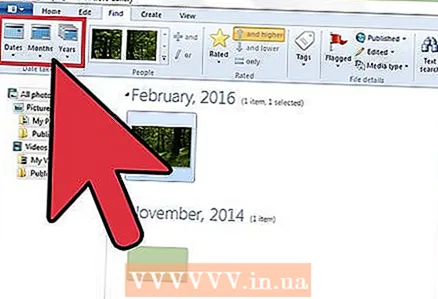 4 படத்தை உருவாக்கிய தேதியின்படி கண்டுபிடிக்கவும். வழிசெலுத்தல் பலகத்தில், உருவாக்கப்பட்ட தேதியைக் கிளிக் செய்யவும். இப்போது நீங்கள் புகைப்படங்களைத் தேட விரும்பும் நாள், மாதம் அல்லது ஆண்டைக் குறிப்பிடவும்.
4 படத்தை உருவாக்கிய தேதியின்படி கண்டுபிடிக்கவும். வழிசெலுத்தல் பலகத்தில், உருவாக்கப்பட்ட தேதியைக் கிளிக் செய்யவும். இப்போது நீங்கள் புகைப்படங்களைத் தேட விரும்பும் நாள், மாதம் அல்லது ஆண்டைக் குறிப்பிடவும்.
முறை 2 இல் 3: விண்டோஸ் தேடுபொறியைப் பயன்படுத்துதல்
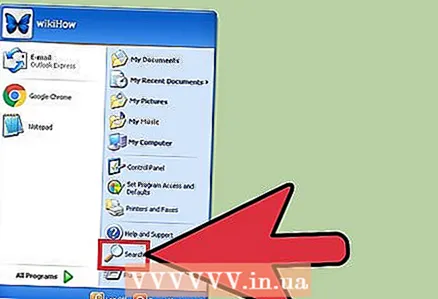 1 தேடல் திட்டத்தை இயக்கவும். தொடங்கு> தேடல்> கோப்புகள் அல்லது கோப்புறைகள் என்பதைக் கிளிக் செய்யவும். கோப்புறையின் பெயர்கள் அவற்றின் உள்ளடக்கங்களை துல்லியமாக விவரித்தால், உள்ளமைக்கப்பட்ட விண்டோஸ் தேடுபொறியைப் பயன்படுத்தி அவற்றை விரைவாகக் காணலாம்-இதைச் செய்ய உங்களுக்கு மூன்றாம் தரப்பு நிரல் தேவையில்லை.
1 தேடல் திட்டத்தை இயக்கவும். தொடங்கு> தேடல்> கோப்புகள் அல்லது கோப்புறைகள் என்பதைக் கிளிக் செய்யவும். கோப்புறையின் பெயர்கள் அவற்றின் உள்ளடக்கங்களை துல்லியமாக விவரித்தால், உள்ளமைக்கப்பட்ட விண்டோஸ் தேடுபொறியைப் பயன்படுத்தி அவற்றை விரைவாகக் காணலாம்-இதைச் செய்ய உங்களுக்கு மூன்றாம் தரப்பு நிரல் தேவையில்லை. 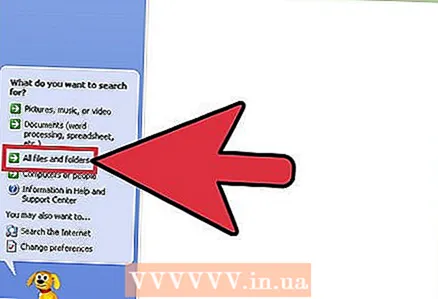 2 தேடல் பெட்டியில் "அனைத்து கோப்புகள் மற்றும் கோப்புறைகள்" என்பதைக் கிளிக் செய்யவும். நாம் ஏன் "படங்கள், இசை அல்லது வீடியோக்கள்" விருப்பத்தை தேர்வு செய்யவில்லை? ஏனெனில் இதன் மூலம் நீங்கள் கோப்புகளைக் காணலாம், கோப்புறைகள் அல்ல. நமக்குத் தேவையான புகைப்படங்களுடன் கோப்புறைகளைக் கண்டுபிடிக்க வேண்டும், எனவே கோப்புறைகளைத் தேடுகிறோம்.
2 தேடல் பெட்டியில் "அனைத்து கோப்புகள் மற்றும் கோப்புறைகள்" என்பதைக் கிளிக் செய்யவும். நாம் ஏன் "படங்கள், இசை அல்லது வீடியோக்கள்" விருப்பத்தை தேர்வு செய்யவில்லை? ஏனெனில் இதன் மூலம் நீங்கள் கோப்புகளைக் காணலாம், கோப்புறைகள் அல்ல. நமக்குத் தேவையான புகைப்படங்களுடன் கோப்புறைகளைக் கண்டுபிடிக்க வேண்டும், எனவே கோப்புறைகளைத் தேடுகிறோம். - கோப்புறை என்பது கோப்புகளை சேமிக்கும் ஒரு கணினி உறுப்பு ஆகும்.
- எந்த கணினியிலும் கோப்புறைகளை விட அதிகமான கோப்புகள் உள்ளன. எனவே, கோப்பை விட கோப்புறையைக் கண்டுபிடிப்பது வேகமாக இருக்கும்.
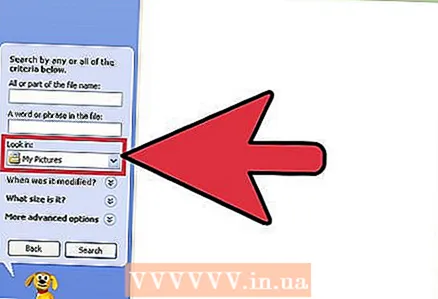 3 தேடல் அளவுருக்களைக் குறிப்பிடவும். "தேடல்" புலத்தில் "படங்கள்" கோப்புறையை (அல்லது படங்களுடன் மற்றொரு கோப்புறை) தேர்ந்தெடுக்கவும். இல்லையெனில், கணினியில் உள்ள அனைத்து கோப்புறைகளும் ஸ்கேன் செய்யப்படும். கோப்பு பெயர் பெட்டியின் அனைத்து அல்லது பகுதியிலும், நீங்கள் தேடும் நிகழ்வு அல்லது இடத்தை உள்ளிடவும். கோப்புறைகளில் பொருத்தமான பெயர்கள் இருந்தால், நீங்கள் விரும்பும் கோப்புறையை விரைவாகக் காணலாம்.
3 தேடல் அளவுருக்களைக் குறிப்பிடவும். "தேடல்" புலத்தில் "படங்கள்" கோப்புறையை (அல்லது படங்களுடன் மற்றொரு கோப்புறை) தேர்ந்தெடுக்கவும். இல்லையெனில், கணினியில் உள்ள அனைத்து கோப்புறைகளும் ஸ்கேன் செய்யப்படும். கோப்பு பெயர் பெட்டியின் அனைத்து அல்லது பகுதியிலும், நீங்கள் தேடும் நிகழ்வு அல்லது இடத்தை உள்ளிடவும். கோப்புறைகளில் பொருத்தமான பெயர்கள் இருந்தால், நீங்கள் விரும்பும் கோப்புறையை விரைவாகக் காணலாம். - இது போன்ற ஒன்றை உள்ளிடவும்: பிறந்த நாள், பாட்டி, பூங்கா அல்லது மற்றொரு நிகழ்வு அல்லது ஈர்ப்பு.
- நீங்கள் ஒரு வார்த்தையின் பகுதியையும் உள்ளிடலாம் (எடுத்துக்காட்டாக, பாட்டி அல்லது பிறந்தார்).
3 இன் முறை 3: ஸ்மார்ட் கோப்புறையைப் பயன்படுத்தி மேக்கில் படங்களை எவ்வாறு கண்டுபிடிப்பது
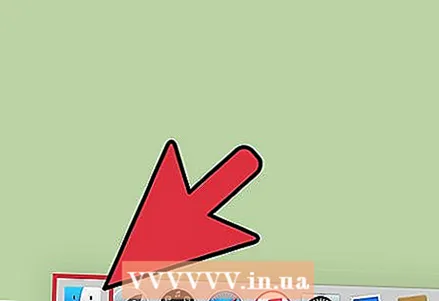 1 கப்பல்துறையில் உள்ள கண்டுபிடிப்பான் ஐகானைக் கிளிக் செய்யவும். இந்த நீல மற்றும் வெள்ளை சதுர எமோடிகான் ஐகான் கப்பல்துறையின் இடது பக்கத்தில் உள்ளது. ஒரு கண்டுபிடிப்பான் சாளரம் திறக்கும்.
1 கப்பல்துறையில் உள்ள கண்டுபிடிப்பான் ஐகானைக் கிளிக் செய்யவும். இந்த நீல மற்றும் வெள்ளை சதுர எமோடிகான் ஐகான் கப்பல்துறையின் இடது பக்கத்தில் உள்ளது. ஒரு கண்டுபிடிப்பான் சாளரம் திறக்கும். 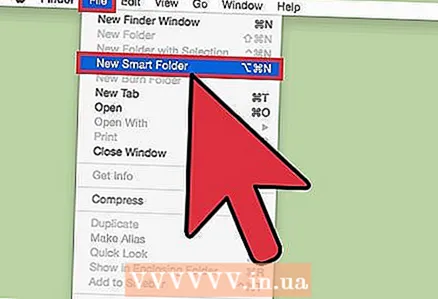 2 ஒரு புதிய ஸ்மார்ட் கோப்புறையை உருவாக்கவும். திரையின் மேற்புறத்தில் உள்ள கருவிப்பட்டியில் இருந்து கோப்பு மெனுவைத் திறக்கவும். மெனுவிலிருந்து புதிய ஸ்மார்ட் கோப்புறையைத் தேர்ந்தெடுக்கவும். மற்றொரு சாளரம் திறக்கும், இது கண்டுபிடிப்பான் சாளரத்திற்கு மிகவும் ஒத்திருக்கிறது. (அதாவது, கோப்பு> புதிய ஸ்மார்ட் கோப்புறை என்பதைக் கிளிக் செய்யவும்.)
2 ஒரு புதிய ஸ்மார்ட் கோப்புறையை உருவாக்கவும். திரையின் மேற்புறத்தில் உள்ள கருவிப்பட்டியில் இருந்து கோப்பு மெனுவைத் திறக்கவும். மெனுவிலிருந்து புதிய ஸ்மார்ட் கோப்புறையைத் தேர்ந்தெடுக்கவும். மற்றொரு சாளரம் திறக்கும், இது கண்டுபிடிப்பான் சாளரத்திற்கு மிகவும் ஒத்திருக்கிறது. (அதாவது, கோப்பு> புதிய ஸ்மார்ட் கோப்புறை என்பதைக் கிளிக் செய்யவும்.) 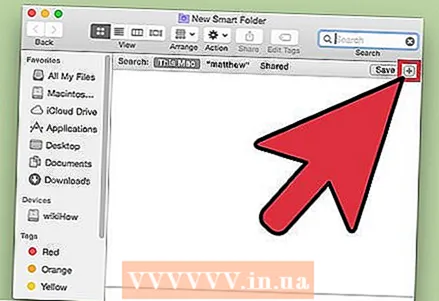 3 மேம்பட்ட தேடல் விருப்பங்களைத் திறக்கவும். கோப்புறையின் மேல் வலது மூலையில் உள்ள "+" ஐ கிளிக் செய்யவும். பிரதான கருவிப்பட்டியின் கீழே உள்ள ஸ்மார்ட் கோப்புறை சாளரத்தில் மற்றொரு கருவிப்பட்டி தோன்றும்.
3 மேம்பட்ட தேடல் விருப்பங்களைத் திறக்கவும். கோப்புறையின் மேல் வலது மூலையில் உள்ள "+" ஐ கிளிக் செய்யவும். பிரதான கருவிப்பட்டியின் கீழே உள்ள ஸ்மார்ட் கோப்புறை சாளரத்தில் மற்றொரு கருவிப்பட்டி தோன்றும்.  4 கூடுதல் கருவிப்பட்டியைப் பயன்படுத்தி உங்கள் கணினியில் உள்ள அனைத்து புகைப்படங்களையும் கண்டறியவும். இந்த பேனலில், முதல் மெனு வகை மற்றும் இரண்டாவது ஏதேனும். "ஏதேனும்" மெனுவைத் திறந்து அதிலிருந்து "படம்" என்பதைத் தேர்ந்தெடுக்கவும். ஸ்மார்ட் கோப்புறை கணினியில் சேமிக்கப்பட்ட அனைத்து படங்களின் சிறு உருவங்களைக் காட்டுகிறது. (அதாவது, எந்த> படத்தையும் கிளிக் செய்யவும்.)
4 கூடுதல் கருவிப்பட்டியைப் பயன்படுத்தி உங்கள் கணினியில் உள்ள அனைத்து புகைப்படங்களையும் கண்டறியவும். இந்த பேனலில், முதல் மெனு வகை மற்றும் இரண்டாவது ஏதேனும். "ஏதேனும்" மெனுவைத் திறந்து அதிலிருந்து "படம்" என்பதைத் தேர்ந்தெடுக்கவும். ஸ்மார்ட் கோப்புறை கணினியில் சேமிக்கப்பட்ட அனைத்து படங்களின் சிறு உருவங்களைக் காட்டுகிறது. (அதாவது, எந்த> படத்தையும் கிளிக் செய்யவும்.) 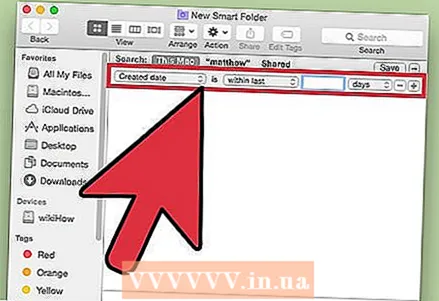 5 தேதியின்படி உங்கள் தேடலைக் குறைக்கவும். உங்கள் கணினியில் நிறைய புகைப்படங்கள் இருந்தால் இதைச் செய்யுங்கள். ஸ்மார்ட் கோப்புறை சாளரத்தில், மேல்-கருவிப்பட்டியின் மையத்தில், திட-வரி ஐகானைக் கண்டறியவும். இந்த கோட்டின் கீழ் 3 சதுரங்கள், மற்றொரு திடமான கோடு மற்றும் மேலும் 3 சதுரங்கள் உள்ளன. மெனுவைத் திறக்க இந்த ஐகானுக்கு அடுத்த அம்புக்குறியைக் கிளிக் செய்யவும். மெனுவில், "உருவாக்கப்பட்ட தேதி" என்பதைத் தேர்ந்தெடுக்கவும். படங்கள் எடுக்கப்பட்ட தேதியின்படி வரிசைப்படுத்தப்படும்.
5 தேதியின்படி உங்கள் தேடலைக் குறைக்கவும். உங்கள் கணினியில் நிறைய புகைப்படங்கள் இருந்தால் இதைச் செய்யுங்கள். ஸ்மார்ட் கோப்புறை சாளரத்தில், மேல்-கருவிப்பட்டியின் மையத்தில், திட-வரி ஐகானைக் கண்டறியவும். இந்த கோட்டின் கீழ் 3 சதுரங்கள், மற்றொரு திடமான கோடு மற்றும் மேலும் 3 சதுரங்கள் உள்ளன. மெனுவைத் திறக்க இந்த ஐகானுக்கு அடுத்த அம்புக்குறியைக் கிளிக் செய்யவும். மெனுவில், "உருவாக்கப்பட்ட தேதி" என்பதைத் தேர்ந்தெடுக்கவும். படங்கள் எடுக்கப்பட்ட தேதியின்படி வரிசைப்படுத்தப்படும். - வகை மெனுவைப் பயன்படுத்தி குறிப்பிட்ட தேதியில் எடுக்கப்பட்ட புகைப்படங்களைக் கண்டறியவும்.கோப்பு> புதிய ஸ்மார்ட் கோப்புறை> +> வகை> உருவாக்கப்பட்ட தேதி> சமயத்தில் கிளிக் செய்யவும். இப்போது ஒரு குறிப்பிட்ட தேதி அல்லது தேதி வரம்பைக் குறிப்பிடவும்; ஒரு குறிப்பிட்ட நாளுக்கு முன் அல்லது அதற்குப் பிறகு அல்லது ஒரு வாரம், மாதம் அல்லது வருடத்தில் எடுக்கப்பட்ட புகைப்படங்களையும் நீங்கள் தேர்ந்தெடுக்கலாம்.
- ஒரு குறிப்பிட்ட தேதியைத் தேட, "சரியாக", "முன்" அல்லது "பின்" விருப்பத்தைத் தேர்ந்தெடுத்து சரியான புலத்தில் தேதியை உள்ளிடவும்.
- கணினியில் சேமிக்கப்படும் மற்றும் குறிப்பிட்ட நேர வரம்பில் உருவாக்கப்பட்ட அனைத்து கோப்புகளின் சிறு உருவங்கள் (படங்கள் மட்டுமல்ல) காட்டப்படும். எனவே, கண்டுபிடிக்கப்பட்ட கோப்புகளை உலாவவும், அவற்றில் படங்களைக் கண்டறியவும்.
 6 எதிர்கால குறிப்புக்காக ஸ்மார்ட் கோப்புறையை சேமிக்கவும். சாளரத்தின் மேல் வலது மூலையில் "சேமி" என்பதைக் கிளிக் செய்யவும் ("+" பொத்தானுக்கு அடுத்து). ஒரு சாளரம் திறக்கும், அதில் கோப்புறையின் பெயரை உள்ளிட்டு அதை சேமிக்க கோப்புறையைக் குறிப்பிடவும்.
6 எதிர்கால குறிப்புக்காக ஸ்மார்ட் கோப்புறையை சேமிக்கவும். சாளரத்தின் மேல் வலது மூலையில் "சேமி" என்பதைக் கிளிக் செய்யவும் ("+" பொத்தானுக்கு அடுத்து). ஒரு சாளரம் திறக்கும், அதில் கோப்புறையின் பெயரை உள்ளிட்டு அதை சேமிக்க கோப்புறையைக் குறிப்பிடவும். - இப்போது, நீங்கள் விரும்பும் புகைப்படத்தைக் கண்டுபிடிக்க, இந்த ஸ்மார்ட் கோப்புறையைத் திறக்கவும்.



